Thủ thuật Laptop
Cách cài đặt, bật/tắt Adobe Flash Player trên Chrome đơn giản – Suamaytinhpci.com
Adobe Flash Player là một trong các ứng dụng nổi tiếng và đã được dùng rộng rãi trên các trình duyệt web, trong đó có cả Chrome. Trong bài viết này, mình sẽ chỉ dẫn các bạn cách cài đặt phần mềm này về máy tính, laptop cũng giống cách bật/tắt trên Chrome một cách đơn giản và dễ dàng.
– Adobe Flash Player là gì?
Adobe Flash Player hay còn gọi đơn giản là Flash – một mặt hàng thuộc tập đoàn Adobe Systems (Hoa Kỳ). Phần mềm đây là một chương trình điện toán sử dụng kỹ thuật đồ họa vector và đồ họa điểm, được sử dụng rộng rãi chủ đạo trên các trình duyệt web.
– Các công hiệu chính của Flash
+ Video, hình ảnh được phát với chất lượng tốt nhất.
+ Tăng vận tốc lướt web trên điện thoại.
+ Tăng vận tốc hoạt động phần cứng.
+ Tăng độ phân giải cho những file văn bản và bổ trợ chơi game online trên web.
Có thể nói, Flash là ứng dụng tuyệt vời giúp trải nghiệm của người dùng thêm phần dễ dàng. Bạn có thể yên tâm lúc xem các video, hình ảnh cũng như chơi game online trên trình duyệt mà chẳng cần lo âu về chất lượng có thể bị giảm.
1. Hướng dẫn cài đặt Flash trên máy tính
Nhà phát hành : Adobe Systems
Nền tảng hỗ trợ : Windows Vista/XP/7/8/10, Mac OS X 10.10 -10.15, Linux (32 & 64 bit)
Cấu hình tối thiểu có thể sử dụng : Intel Pentium 4 33GHz hoặc Athlon 64 2800+, RAM: 128 MB
Link tải : Bạn tải về TẠI ĐÂY
Hướng dẫn tải và cài đặt:
– Bước 1: Truy cập trang chủ và tải Flash về máy tính
Bạn truy cập vào trang chủ Adobe Flash theo đường link phía bên trên > Đánh dấu tích vào 2 ô > Nhấn nút Download màu vàng.
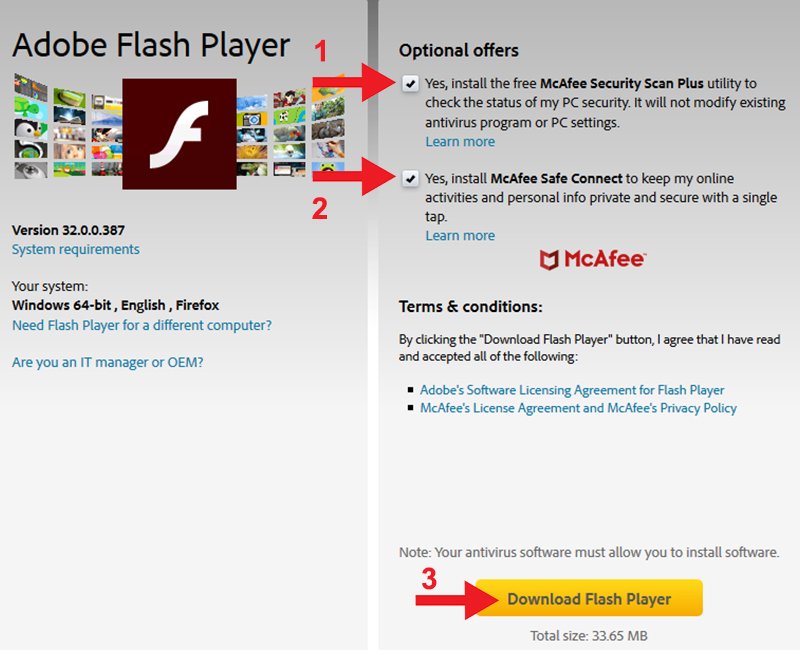
Tải Flash về máy
– Bước 2: Cài đặt Flash
Tại thư mục Downloads, bạn nhấn đúp chuột vào file Flash mới tải về.
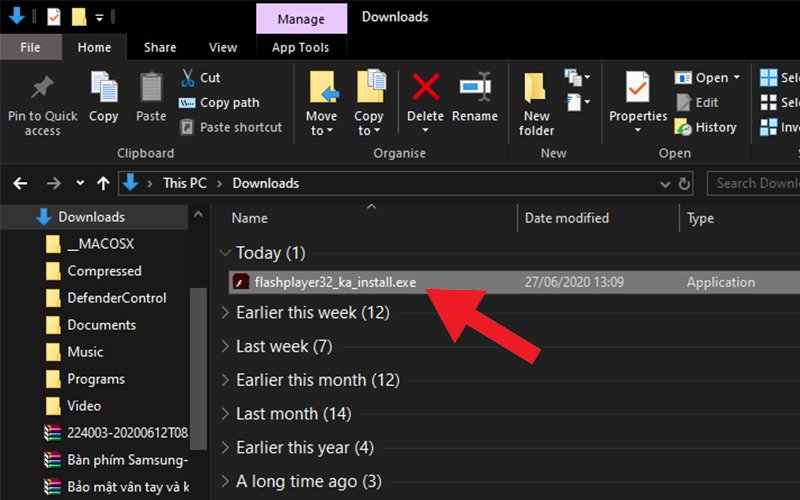
Mở lên để cài đặt
Lúc này, giao diện sẽ xuất hiện 3 lựa chọn, tùy vào nhu cầu sử dụng mà bạn cũng có thể chọn 1 trong 3 lựa chọn trên:
+ Allow Adobe to install updates (recommended) : Cho phép tự động tải và cài đặt bản update khi có phiên bản mới. Đây là chế độ mà nhà ban hành khuyến khích bạn chọn
+ Notify me to install updates :Thông báo cho bạn khi có phiên bản mới
+ Never check for updates (not recommended) : Không bao giờ kiểm tra phiên bản mới
Sau khi chọn thì bạn nhấn nút Next .
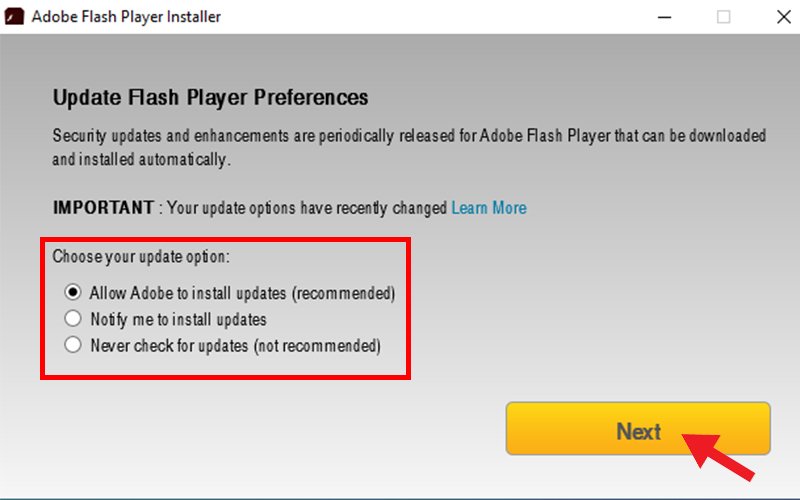
Cài đặt Flash
Tiếp theo, bạn chờ cho Flash xong xuôi việc cài đặt vào máy tính.
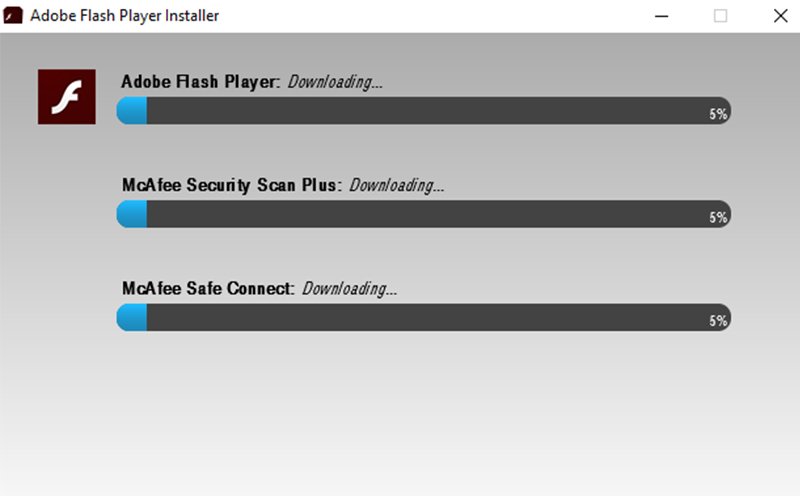
Cài đặt Flash
Nhấn nút Finish để hoàn tất.
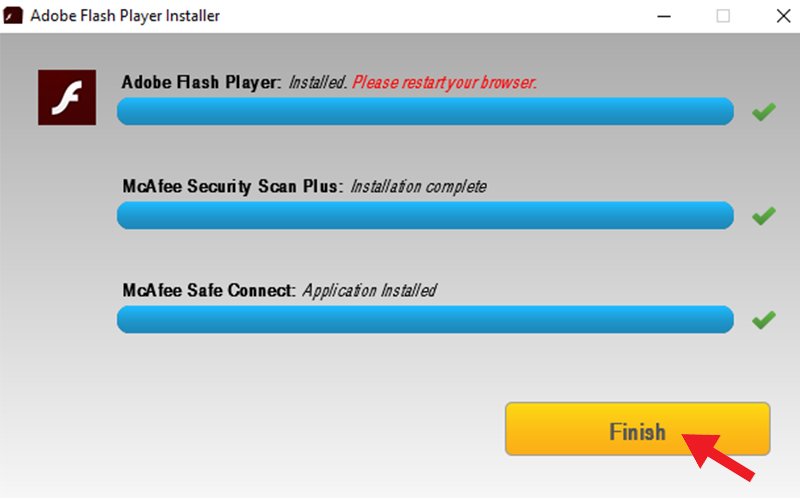
Cài đặt Flash
2. Hướng dẫn tắt/bật Flash trên máy tính
+ Hướng dẫn nhanh :Mở Chrome > Cài đặt > Quyền riêng tư và bảo mật > Cài đặt trang web > Flash > Gạt nút từ trái qua phải.
+ Hướng dẫn thực hành :
Bước 1: Mở Cài đặt trên Chrome
Bạn nhấn vào biểu trưng 3 dấu chấm ở góc phải trên cùng > Chọn Cài đặt .
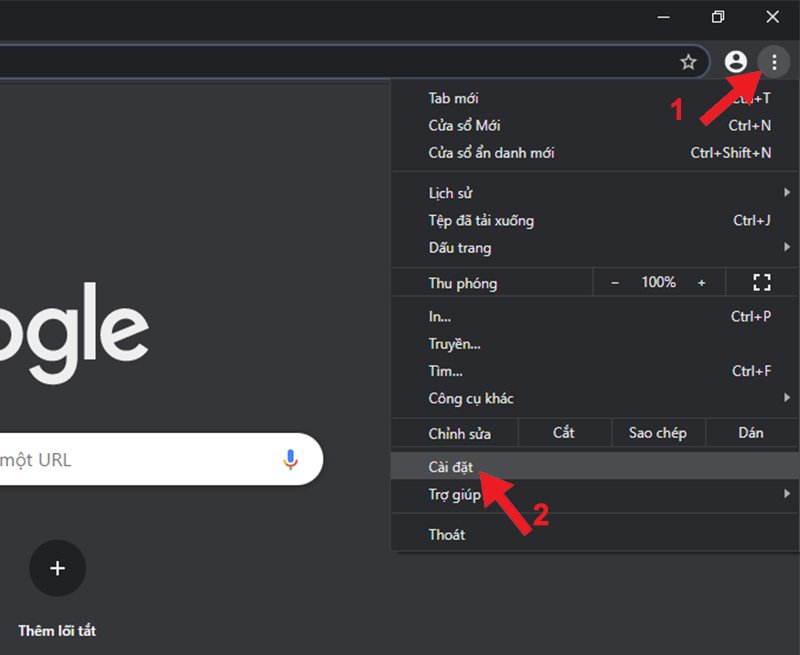
Mở Cài đặt Chrome
Ngoài ra, bạn cũng có thể sao chép đường dẫn chrome://settings/content/flash và dán vào thanh kiếm tìm > Chọn Enter để đi tới giao diện bật/tắt Flash.
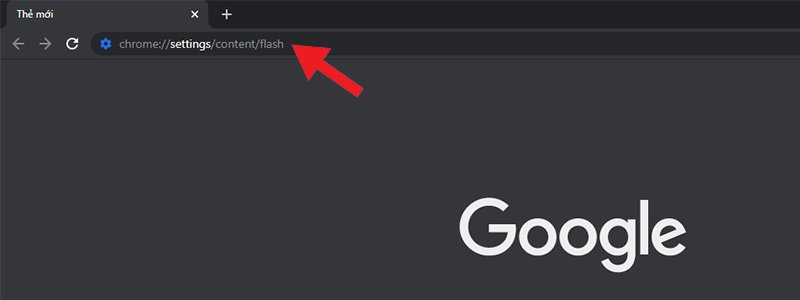
Sao chép đường dẫn vào thanh Tìm kiếm
Bước 2: Bật/tắt Flash
Tại giao diện Cài đặt, bạn chọn Quyền riêng tư và bảo mật > Chọn Cài đặt trang web .
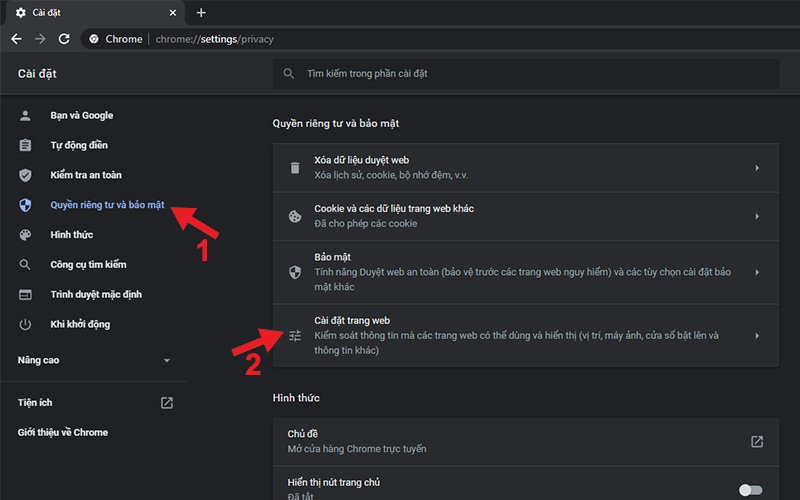
Quyền riêng tư và bảo mật
Bạn kéo xuống phần Nội Dung, chọn dấu mũi tên tại mục Flash.
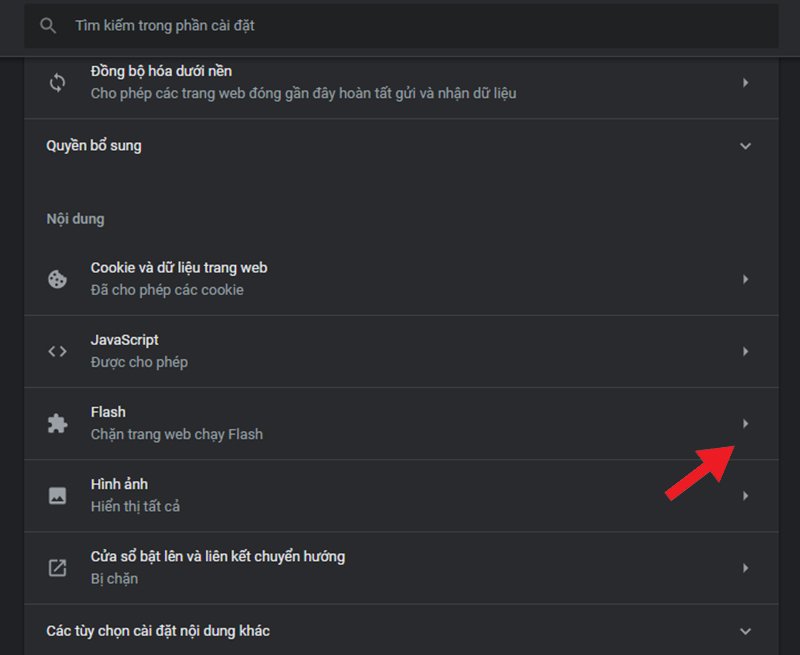
Mở chặn Flash
Bạn gạt nút Chặn không cho những trang web chạy Flash từ trái qua phải đặt bật Flash và gạt trái lại để tắt khi muốn.
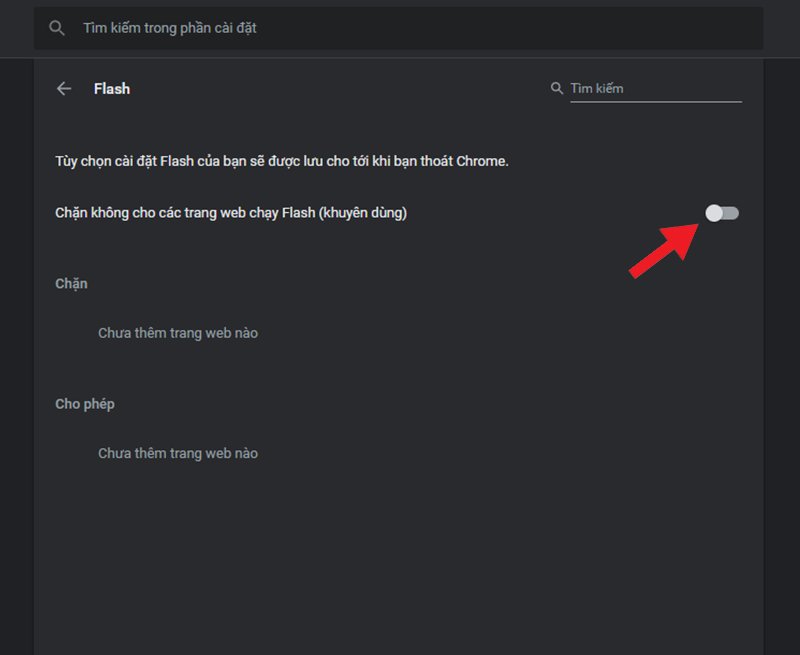
Mở chặn Flash
Cảm ơn bạn đã theo dõi và hẹn gặp lại ở các bài viết sau.
Xem thêm :
> > > Cách gõ chữ a còng , sửa lỗi không gõ được dễ dàng mau chóng
> > > Cách kiểm tra các phần mềm có quyền vào camera trên Windows và macOS
máy tính, laptop, cài đặt, adobe flash, flash player, cách tải và cài đặt, cách bật tắt Flash trên Chrome, Google Chrome
Bài viết (post) Cách cài đặt, bật/tắt Adobe Flash Player trên Chrome đơn giản – Suamaytinhpci.com được tổng hợp và biên tập bởi: suamaytinhpci.com. Mọi ý kiến đóng góp và phản hồi vui lòng gửi Liên Hệ cho suamaytinhpci.com để điều chỉnh. suamaytinhpci.com xin cảm ơn.

 Tuyển Dụng
Tuyển Dụng
 Chuyên Nghiệp trong phục vụ với hơn 20 Kỹ thuật IT luôn sẵn sàng tới tận nơi sửa chữa và cài đặt ở Tphcm. Báo giá rõ ràng. 100% hài lòng mới thu tiền.
Chuyên Nghiệp trong phục vụ với hơn 20 Kỹ thuật IT luôn sẵn sàng tới tận nơi sửa chữa và cài đặt ở Tphcm. Báo giá rõ ràng. 100% hài lòng mới thu tiền.
